إذا كانت حقوق الطبع والنشر محفوظة بواسطة DRM ، فيمكن تشغيل ملفات الفيديو M4V فقط على أجهزة مثل iTunes و iPhone وأجهزة iDevices الأخرى. في المقابل ، يعد تنسيق الفيديو الآخر المشابه ، MP4 ، أكثر شيوعًا في الاستخدام لأنه خالٍ من إدارة الحقوق الرقمية ويعمل على العديد من الأنظمة الأساسية والأجهزة. بالنظر إلى أن MP4 تتمتع بتوافق أفضل من M4V ، فربما تبحث عن بعض محولات M4V إلى MP4 عبر الإنترنت لتحويل M4V إلى MP4.
من أجل توفير وقتك في العثور على أفضل محولات M4V إلى MP4 عبر الإنترنت ، سنقدم لك أفضل 5 محولات M4V بسيطة ولكنها مفيدة إلى MP4 عبر الإنترنت. وإذا كنت تشعر بالفضول تحويل أفلام iTunes المحمية بواسطة DRM إلى MP4، لدينا أيضًا الحل الأفضل - تحويل TuneFab M4V. استمر في القراءة والتقط الأداة المطلوبة.
قراءات موصى بها:
الجزء 1. أعلى 5 M4V إلى محولات MP4 على الإنترنت
1.1 Convertio
مقدمة موجزة: تم تصميم Convertio لتحويل تنسيق واحد إلى آخر مجاناً. هناك تنسيقات مختلفة للخيارات وهي الفيديو والصوت والمستند والصورة والكتاب الإلكتروني وما إلى ذلك. ما يثير الإعجاب هو أنه يمكنك تحويل أكثر من ملف في وقت واحد.
العملية: حدد فيديو M4V من الكمبيوتر أو Dropbox أو Google Drive (يمكنك أيضًا إدخال عنوان URL)> حدد MP4 كتنسيق ملف الإخراج> انقر فوق "تحويل" وانتظر بعض الوقت لتحويل M4V إلى MP4> عند انتهاء التحويل ، قم بتنزيل تحويل الفيديو.
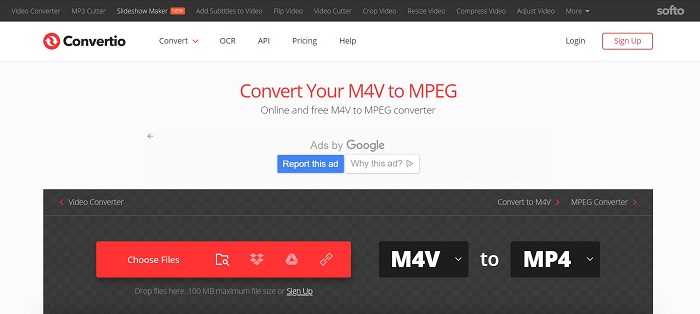
1.2 Online-Converter.com
مقدمة موجزة: يغطي Online-Converter.com جميع أنواع التنسيقات ، وهو أيضًا أداة قوية لتحويل M4V إلى MP4 عبر الإنترنت. إنه يوفر بعض الإعدادات الاختيارية المخصصة الرائعة مثل اختيار الإعداد المسبق ، وتغيير حجم شاشة إخراج الفيديو باستخدام وظائف التحرير. علاوة على ذلك ، سيتم الاحتفاظ بترجمات مقاطع الفيديو أثناء التحويل.
العملية: ابحث عن "محول M4V إلى MP4"> اختر ملفات M4V من جهاز الكمبيوتر أو Dropbox أو Google Drive (أو أدخل عنوان URL)> اختر إعدادًا مسبقًا لفيديو الإخراج> انقر فوق "بدء التحويل"> تنزيل الفيديو المحول.
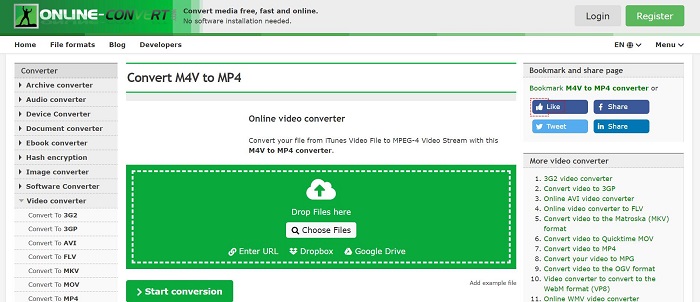
1.3 تحويل ملفات
مقدمة موجزة: يعد برنامج Convert.Files أداة رائعة لتحويل الملفات إلى تنسيقات مختلفة ، مع ميزات شائعة مثل تحويل M4V إلى MP4 عبر الإنترنت. من المهم أن نرسل لك رابط التنزيل إذا لم تكن مناسبًا لتنزيل الفيديو الناتج عند إجراء التحويل.
العملية: تصفح للوصول إلى ملف M4V أو أدخل عنوان URL الخاص به> حدد MP4 كتنسيق الإخراج> انقر على "تحويل" لبدء ger لتحويل فيديو M4V إلى MP4> تنزيل الفيديو المحول.
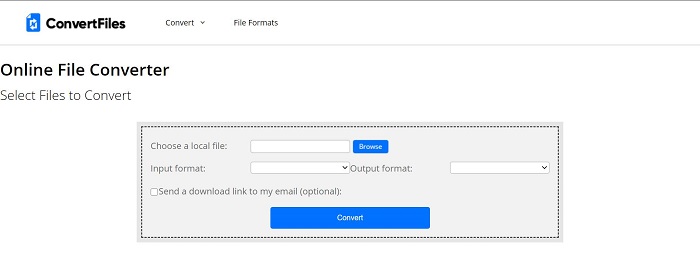
1.4 FileZigZag
مقدمة موجزة: يدعم FileZigZag العديد من تنسيقات ملفات الوسائط. إنه موقع مبسط ونظيف على الإنترنت لتحويل مقاطع فيديو M4V إلى تنسيق MP4.
ملحوظة: ستتلقى رابط تنزيل على البريد الإلكتروني بمجرد انتهاء التحويل. نظرًا لأنه من الضروري إدخال عنوان بريدك الإلكتروني هنا ، يجب عليك التأكد من عدم كتابة عنوان بريد إلكتروني خاطئ.
العملية: حدد ملف M4V من جهاز الكمبيوتر الخاص بك> حدد MP4 كتنسيق الإخراج> أدخل عنوان بريدك الإلكتروني> انقر فوق "تحويل"> تنزيل الفيديو المحول.
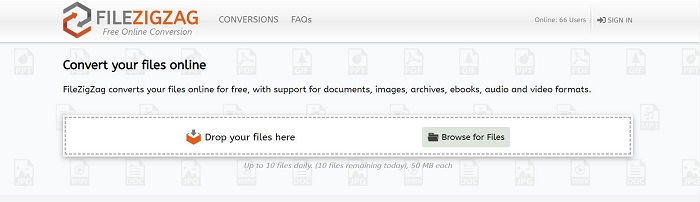
1.5 Zamzar
مقدمة موجزة: يطلب منك Zamzar أيضًا إدخال عنوان بريدك الإلكتروني ، قبل أن تتمكن من تحويل M4V إلى MP4. بصرف النظر عن M4V إلى MP4 ، هناك العديد من تنسيقات الإخراج التي تدعم ملفات الفيديو والموسيقى والمستندات وما إلى ذلك.
العملية: حدد ملف M4V أو عنوان URL الذي ترغب في تحويله> حدد MP4 كتنسيق الإخراج> أدخل عنوان بريدك الإلكتروني> انقر فوق "تحويل"> تنزيل الفيديو المحول.
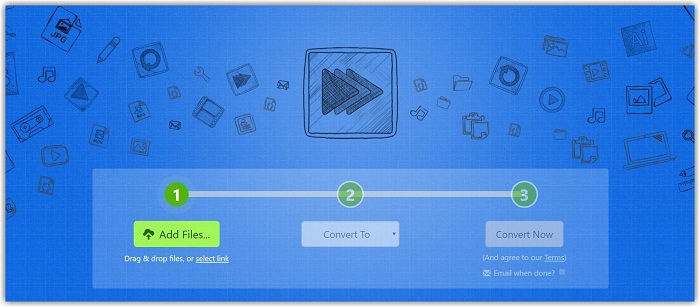
الجزء 2. إيجابيات وسلبيات الإنترنت M4V لتحويل MP4
تعليمات أفضل 5 محولات عبر الإنترنت متشابهة جدًا ، على الرغم من اختلاف الحد الأقصى لحجم ملف الإدخال. إلى حد ما ، لديهم إيجابيات وسلبيات مشتركة. من أجل فهم أفضل لهذه المحولات الخمسة عبر الإنترنت ، قمنا بإدراج إيجابيات وسلبيات محول M5V إلى MP4 عبر الإنترنت.
الايجابيات
• لا توجد برامج لتنزيل أو تثبيتها
• تحويلات الملفات المجانية
• كلها سهلة الاستخدام للغاية
• تحويل بحرية بين صيغ مختلفة
سلبيات
• لا تدعم ملفات M4V المحمية بواسطة DRM
• احتاج إلى وقت كاف لتحميل الفيديو قبل التحويل
• عادة ما تكون سرعة التحويل بطيئة وتعتمد بشكل كامل على اتصال الإنترنت
• تتطلب مقاطع الفيديو المحولة اتصالاً بالإنترنت لتنزيلها
• جودة الفيديو الناتج عادة لا تكون عالية الدقة
• هل لديك قيود على حجم الملف (بالنسبة لمعظم المحولات عبر الإنترنت ، سيزيد الحد الأقصى لحجم الملف كلما دفعت أكثر مقابل العضوية)
لكي نكون صادقين ، تعد هذه الأدوات عبر الإنترنت مفيدة للغاية ولكنها لن تعمل إذا كنت ترغب في تحويل ملفات M4V المحمية بواسطة DRM من مشتريات أو مشتريات iTunes ، والتي لا يمكن تشغيلها على العديد من الأجهزة. لذلك ، إذا كنت تريد إزالة DRM من ملفات M4V ، فأنت بحاجة إلى حلول أخرى لتحقيق ذلك. بقدر ما أشعر بالقلق ، يعد محول TuneFab M4V هو أفضل طريقة لإزالة DRM من إيجارات أو مشتريات iTunes. دعني أوضح لك كيف يعمل في الجزء التالي.
الجزء 3. أفضل محول iTunes M4V إلى MP4 لنظام التشغيل Windows / Mac
تحويل TuneFab M4V هو برنامج إزالة DRM استثنائي يدعم كلاً من Windows و Mac. بالنسبة لمستخدمي iTunes ، إنها أداة مثالية لإزالة DRM من التأجيرات وشراء فيديو iTunes. وبالتالي ، يمكنك تشغيل أفلام iTunes أو البرامج التلفزيونية على أي جهاز أو مشغل دون أي قيود. ما هو أكثر من ذلك ، جودة الفيديو الناتج عالية الجودة مع سرعة تحويل فائقة السرعة ، تصل إلى 30X. ما يلي هو التعليمات خطوة بخطوة لإزالة DRM.
الخطوة 1. قم بتنزيل محول TuneFab iTunes M4V
تحميل محول TuneFab M4V إلى MP4 وتثبيته مجانًا. عند انتهاء التثبيت ، قم بتشغيل البرنامج. وفي الوقت نفسه ، سيبدأ iTunes تلقائيًا من أجل تحويل أفضل ، لذلك لن تضطر إلى إيقاف تشغيله.
ملحوظة: يتيح لك الإصدار التجريبي المجاني استخدام البرنامج لمدة 30 يومًا ، ويمكنك فقط تحويل أول 5 دقائق من مقاطع فيديو iTunes M4V. للاستمتاع بالوظيفة بشكل كامل ، يمكنك شراء رمز التفعيل لمدى الحياة. لبدء نسخة تجريبية مجانية ، فقط انقر اتبع الدورة للشروع في التحويل.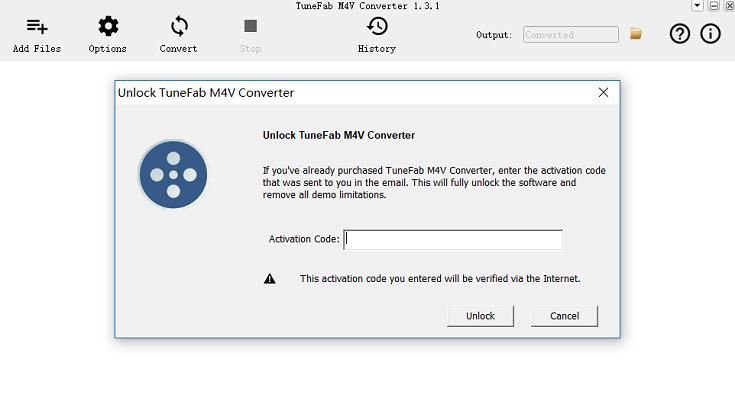
الخطوة 2. إضافة ملفات M4V
يرجى التأكد من تنزيل مقاطع الفيديو M4V قبل تحويلها. انقر إضافة ملفات لإضافة فيديو M4V. ثم ستظهر جميع ملفات M4V التي تم تنزيلها في واجهة البرنامج بالكامل. حدد ملفات الفيديو التي تريد تحويلها ثم انقر فوق أضف زر لإنهاء تقدم الإضافة بالكامل.

الخطوة 3. ضبط إعدادات الإخراج
في هذه الخطوة ، يمكنك ضبط إعدادات Output مثل مسارات الصوت والعناوين الفرعية ومجلد الإخراج.
لإعداد المسارات الصوتية والترجمة: انقر على معدّات الأطفال أيقونة لتحديد المسارات الصوتية والترجمات.
لإعداد مجلد الإخراج: انقر على خيار لتغيير المواقع. إذا لم تقم بإعادة تعيينه ، فسيتم تعيين مجلد الإخراج كمجلد افتراضي.
الآن أصبح مقطع الفيديو الخاص بك جاهزًا للتحويل ، فلننتقل إلى الخطوة الأخيرة.

الخطوة 4. تحويل iTunes M4V إلى MP4
انقر تحول وبعد ذلك يمكنك الاستمتاع بفيديو M4V بتنسيق ملف MP4 القابل للتشغيل. عند اكتمال التحويل ، ستحصل على ملفات فيديو خالية من DRM. وبالتالي ، يمكنك الاستمتاع بأفلام iTunes أو البرامج التلفزيونية على أي جهاز الآن ، مثل Android TV و Xbox One و Xbox 360 وما إلى ذلك.

الكل في الكل ، إذا كنت ترغب في تحويل مقاطع فيديو M4V الخالية من DRM إلى MP4 ، فإن محولات 5 M4V إلى MP4 عبر الإنترنت المذكورة أعلاه هي خيارات رائعة. ولكن إذا كنت ترغب في الاستمتاع بإيجارات أو مشتريات iTunes بشكل غير محدود ، فيجب أن تجرب ذلك تحويل TuneFab M4V حيث يمكنه التعامل بشكل احترافي مع مهمة إزالة iTunes DRM. على أي حال ، آمل أن تساعدك هذه الأدوات في الاستمتاع بمقاطع الفيديو M4V الخاصة بك بحرية. إذا كانت لديك أفكار أخرى ، فلا تتردد في كتابة تعليقك أدناه ومشاركته معنا.
إذا كنت تبحث عن المزيد من التوصيات لمحولات أفلام iTunes ، فلا تفوّت مراجعة شاملة لبرنامج محول أفلام Apple Movie. >> أفضل 6 محولات لأفلام iTunes تحتاج إلى تجربتها [مراجعات صادقة]












